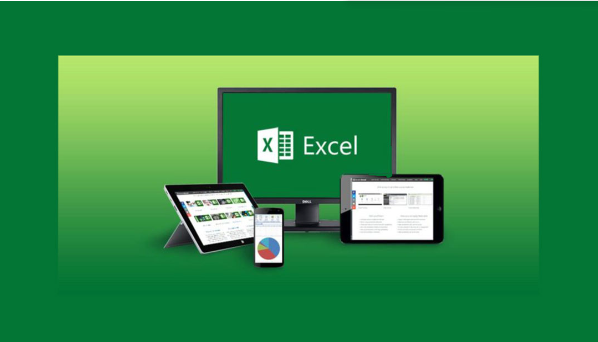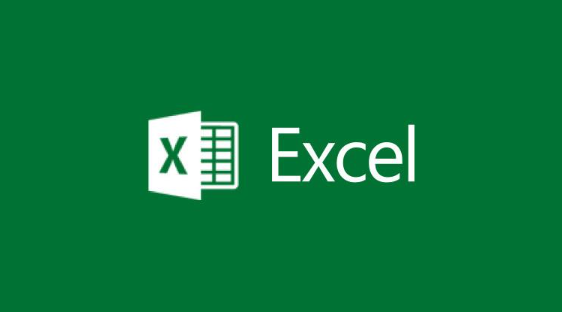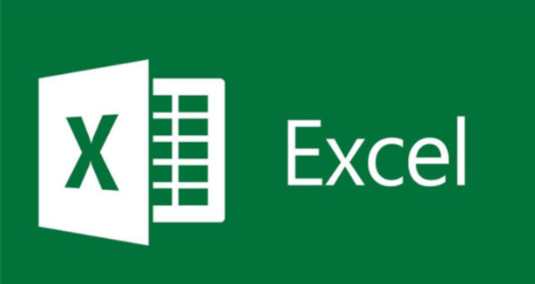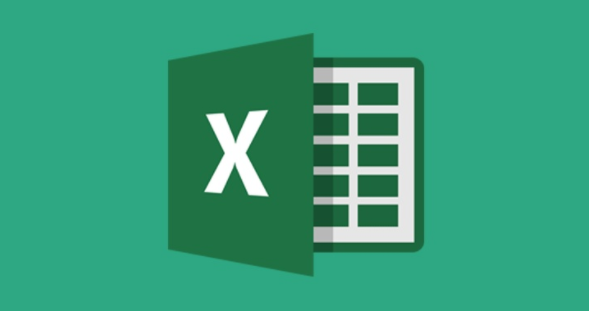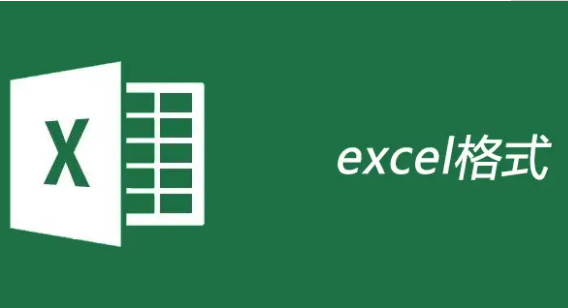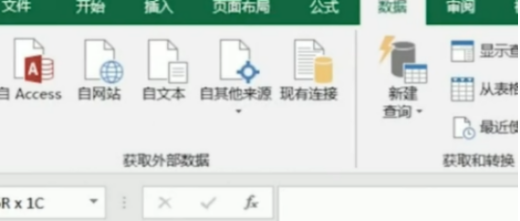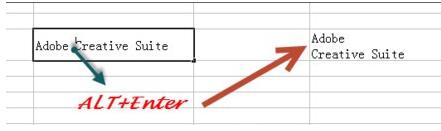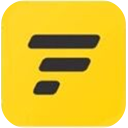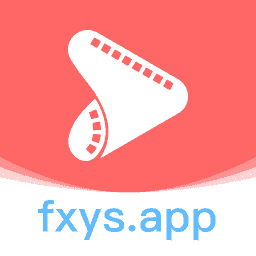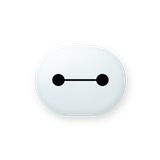如何使用Excel批量插入空白行
发布时间:2020-06-10 14:52:39来源:pi7手游网作者:匿名
为了排版更好看一点,或为避免大批数据处理过程里出现混乱情况,需在每行下插入一空白行。数据较少时,手动添加就行。遇到大量数据需要插入空白行怎么办呢?下面分享Excel批量隔一行插入一行的操作方法。
Excel相关推荐:
打开需编辑的Excel表格。现在需要调整菜谱正文的排版,在正文菜谱内容每隔一行插入一空行。将光标移动到B2中。
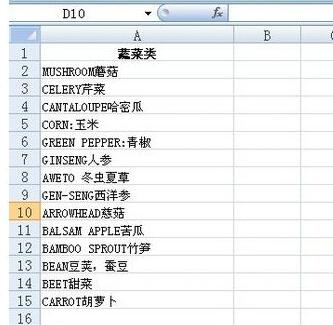
将光标定位在B2单元格,输入1。将光标移动到B2单元格右下角,按crtl键,下拉列表,在B列依次输入1、2、3……14.输入的具体数字是以菜谱正文的内容,即需要插入空白行的行数,来决定的。
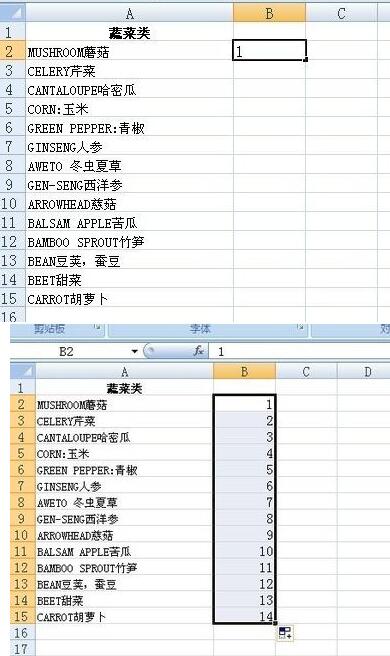
将光标移动到B15单元格。继续完成辅助列。输入1.5。将光标移动到B15单元格右下角,按crtl键,下拉列表,在B列依次输入1.5、2.5、3.5……13.5.
ps:具体输入的数字与(B2:B15)呈等差数列。
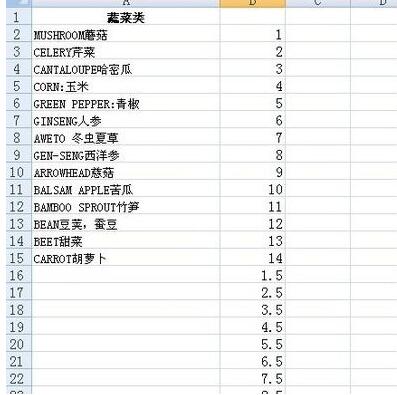
选中B2到B15单元格。如图所示。点击开始-排序和筛选-升序。
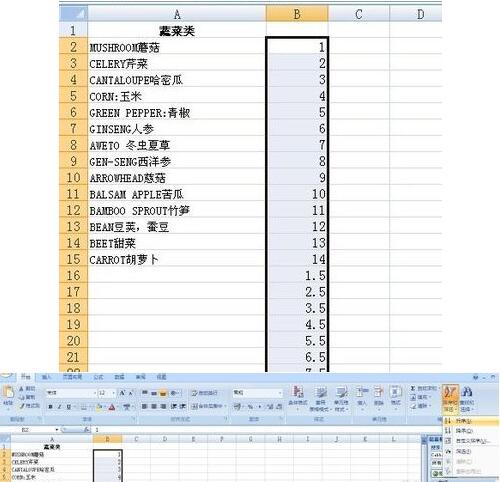
在弹出的“排序提醒”对话框中,默认值是扩展选定区域,保持默认值,点击排序。最终显示结果下面图二。是不是左列的每行下方都插入了一空白行了呢。
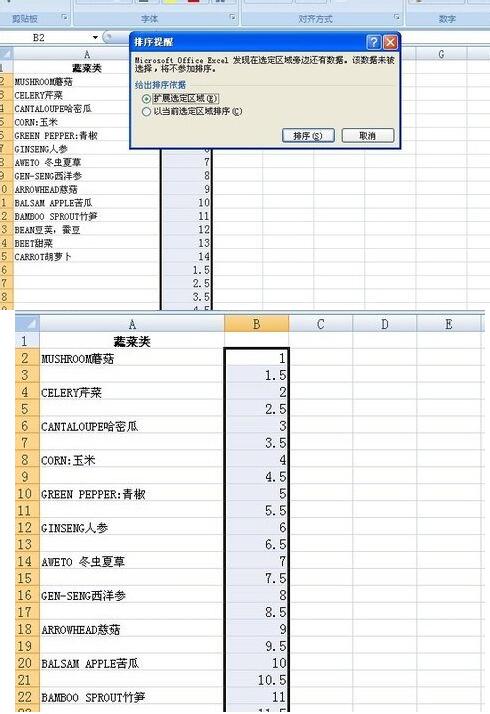
以上就是佩琪小编为各位分享的Excel批量隔一行插入一行的操作方法。有需要的朋友赶快来看看本篇文章吧。
注:文中插图与内容无关,图片来自网络,如有侵权联系删除。
上一篇:1688以图搜图用不了怎么办
下一篇:wpsppt怎么关闭只读
相关推荐
解压app安卓软件是一类专门帮助用户释放手机存储空间、提高运行效率的应用。它们通常能够自动识别并清理手机中的垃圾文件、缓存数据等,有效释放存储空间,提供便捷的文件管理功能,用户可以轻松查看、移动、删除手机中的文件,整理手机存储空间。通过优化手机运行内存,提高手机的运行速度和响应速度,让手机更加流畅。
- 热门教程
- 最新教程
-
01

如何在糖心vlog免费网页版中找到适合你的创作灵感? 2024-10-29
-
02

老人船上弄雨婷最经典的一句,情感碰撞引发共鸣,观众:温暖人心的对白令人难忘! 2024-10-16
-
03

雷电将军狂飙视频高清壁纸大全:雷电将军:狂飙之旅的高清壁纸精选 2024-10-16
-
04

微信运动怎么换成钱 2024-09-10
-
05

微信怎么让好友拉黑删除不了 2024-09-10
-
06

酷狗音乐大字视频识歌怎么弄 2024-09-05
-
07

excel切换不了中文输入法怎么办 2024-09-05
-
08

微信中的腾讯新闻怎么关闭 2024-08-26
-
09

百度网盘查看群组数据怎么查 2024-08-13
-
010

360怎么双击关闭标签页面功能 2024-08-12